全部で4記事です。
【MRTK】HoloLens2 空間オーディオのチュートリアルのやり方 その1
【MRTK】HoloLens2 空間オーディオのチュートリアルのやり方 その2
【MRTK】HoloLens2 空間オーディオのチュートリアルのやり方 その3
【MRTK】HoloLens2 空間オーディオのチュートリアルのやり方 その4
前回
【MRTK】HoloLens2 空間オーディオのチュートリアルのやり方 その1
ビデオを追加
公式チュートリアルのビデオをダウンロード
Assets > Import new Asset から ダウンロードしたビデオをインポート
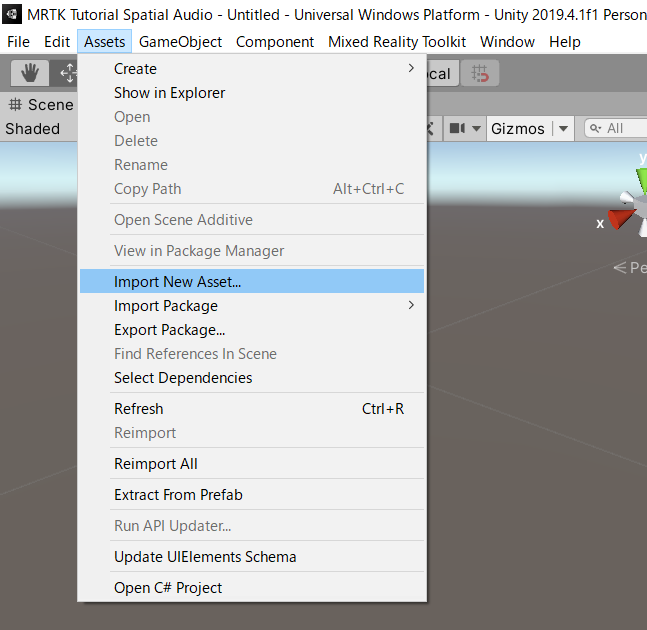
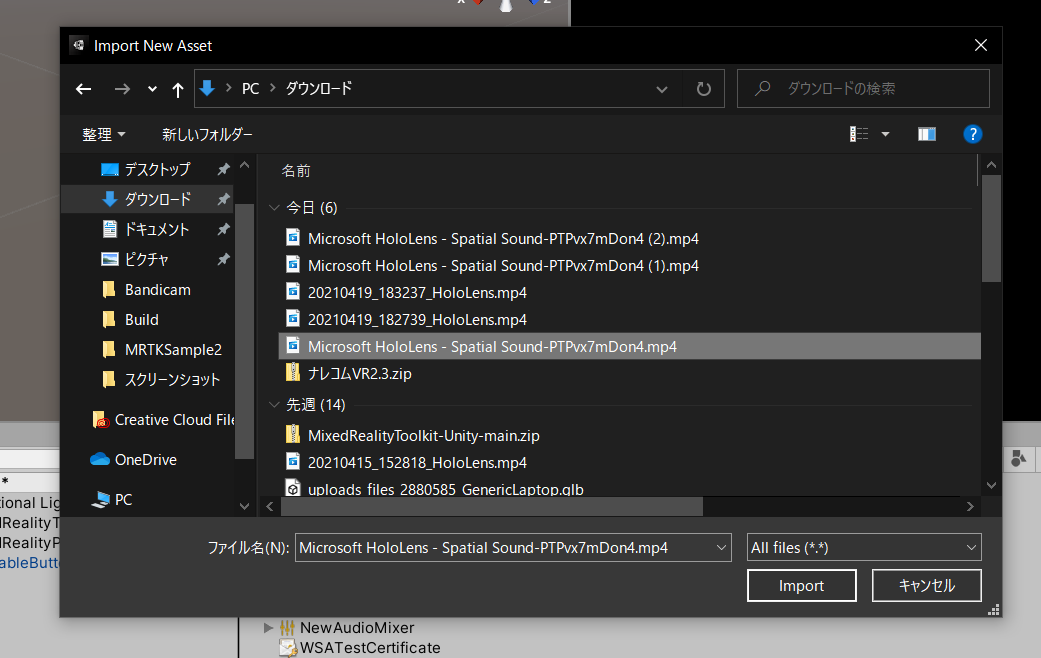
Project から ビデオを選択
Inspector で Transcodeにチェックを入れる
Codec > H264
Bitrate Mode > Low
Spatial Quality > Medium Spatial Quality
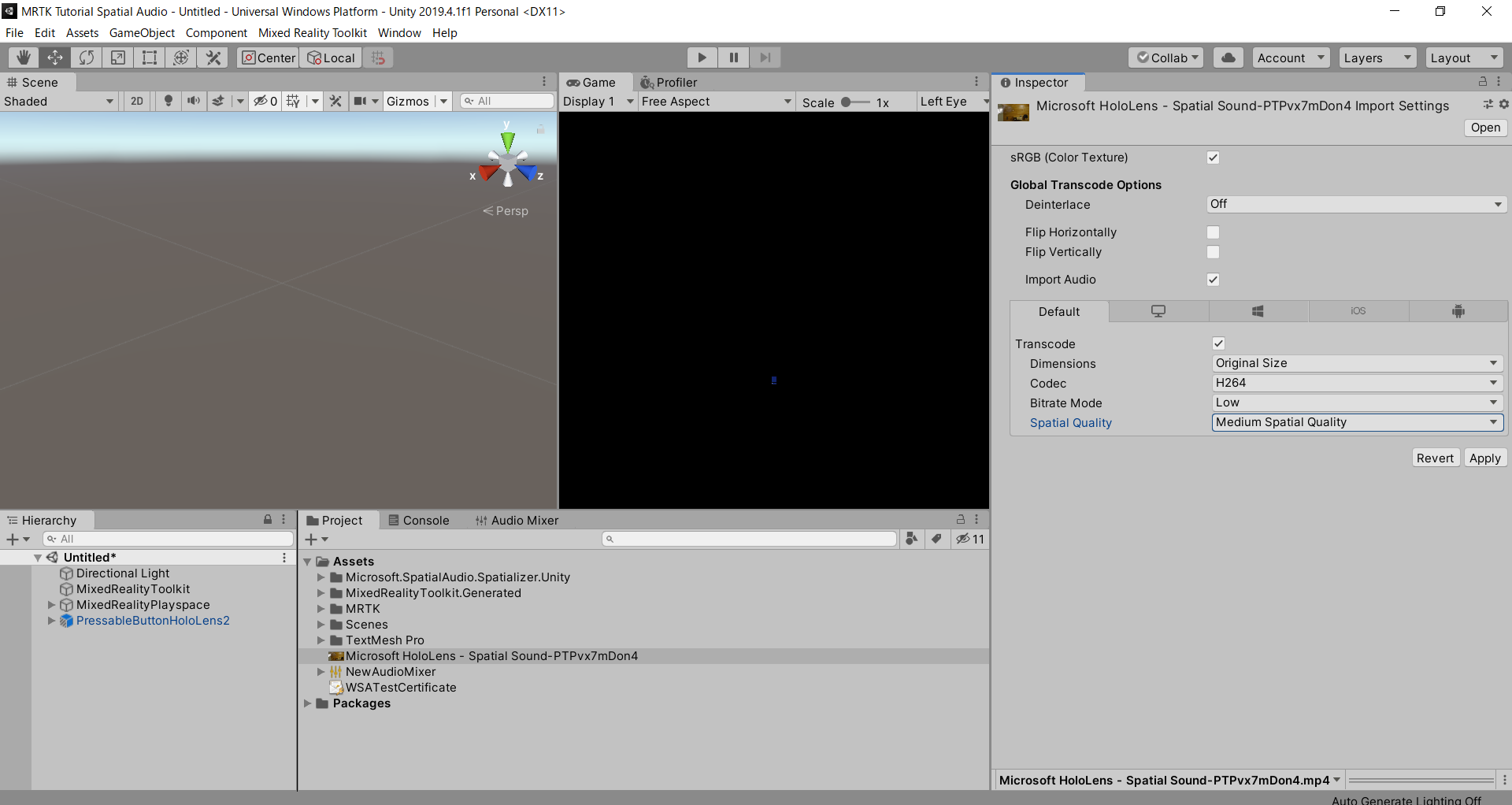
Hierarchy で 右クリック > Video > Video Player を選択
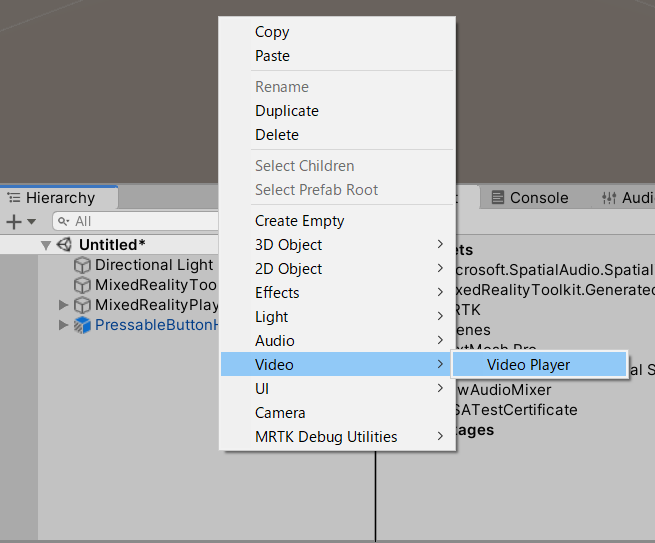
Hierarchy で 右クリック > 3D Object > Quad を選択
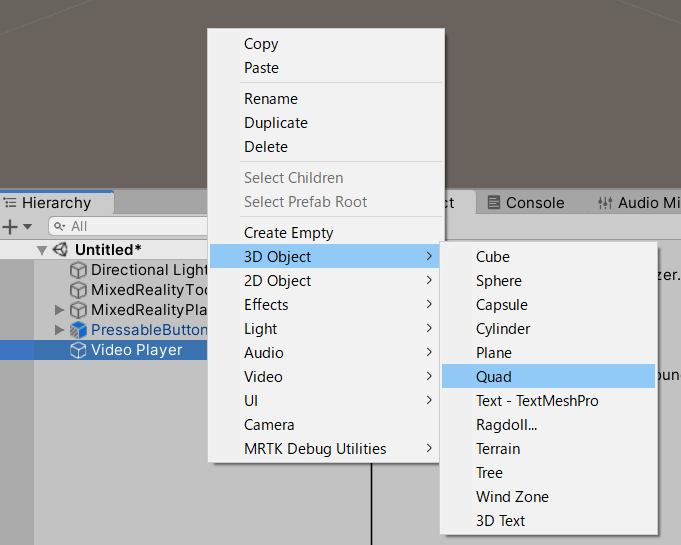
Quad の Transform を変更
Position X:0 Y:0 Z:2
Rotation X:0 Y:0 Z:0
Scale X:1.28 Y:0.72 Z:1
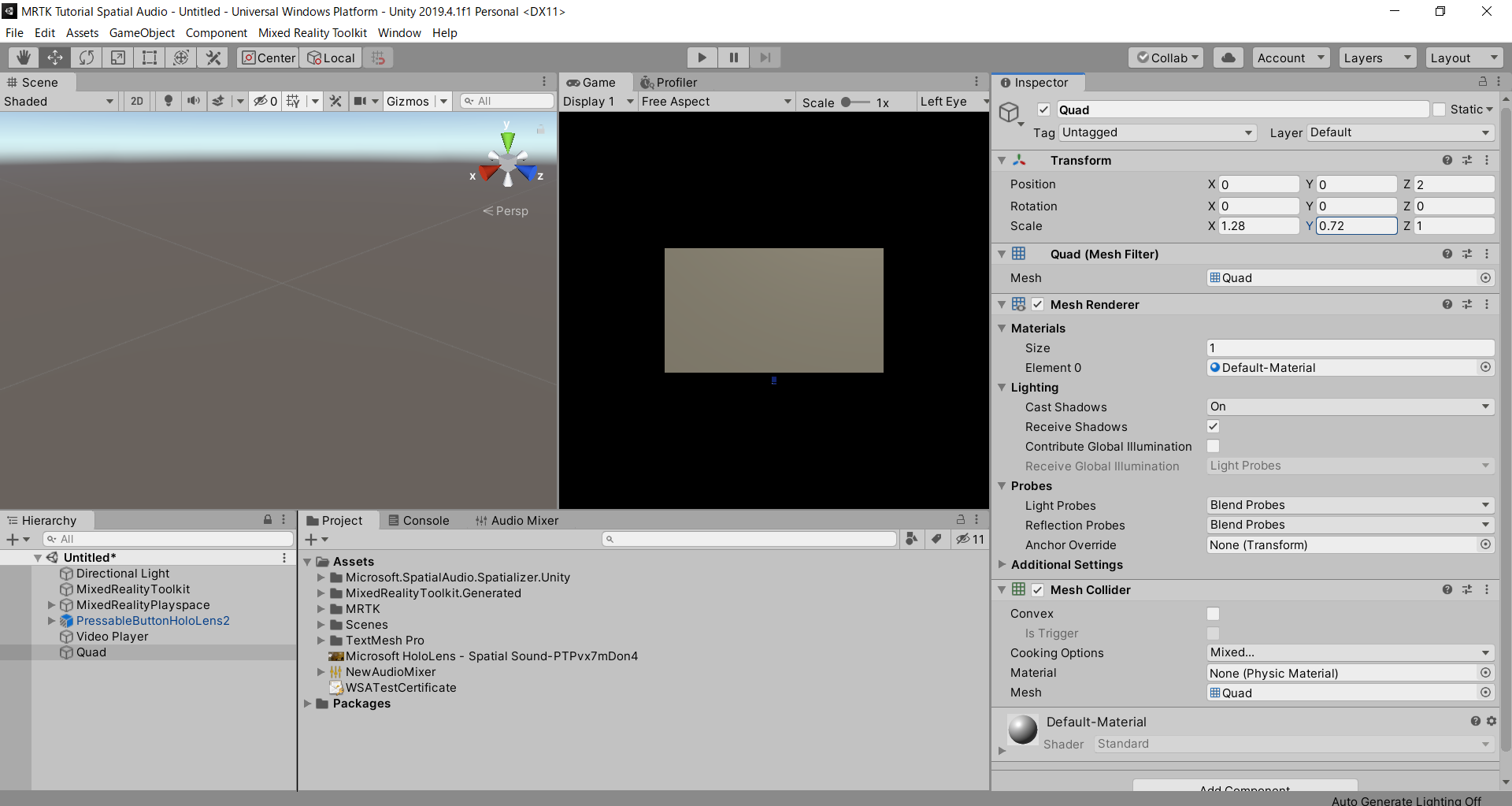
Project で 右クリック > Create > Render Texture
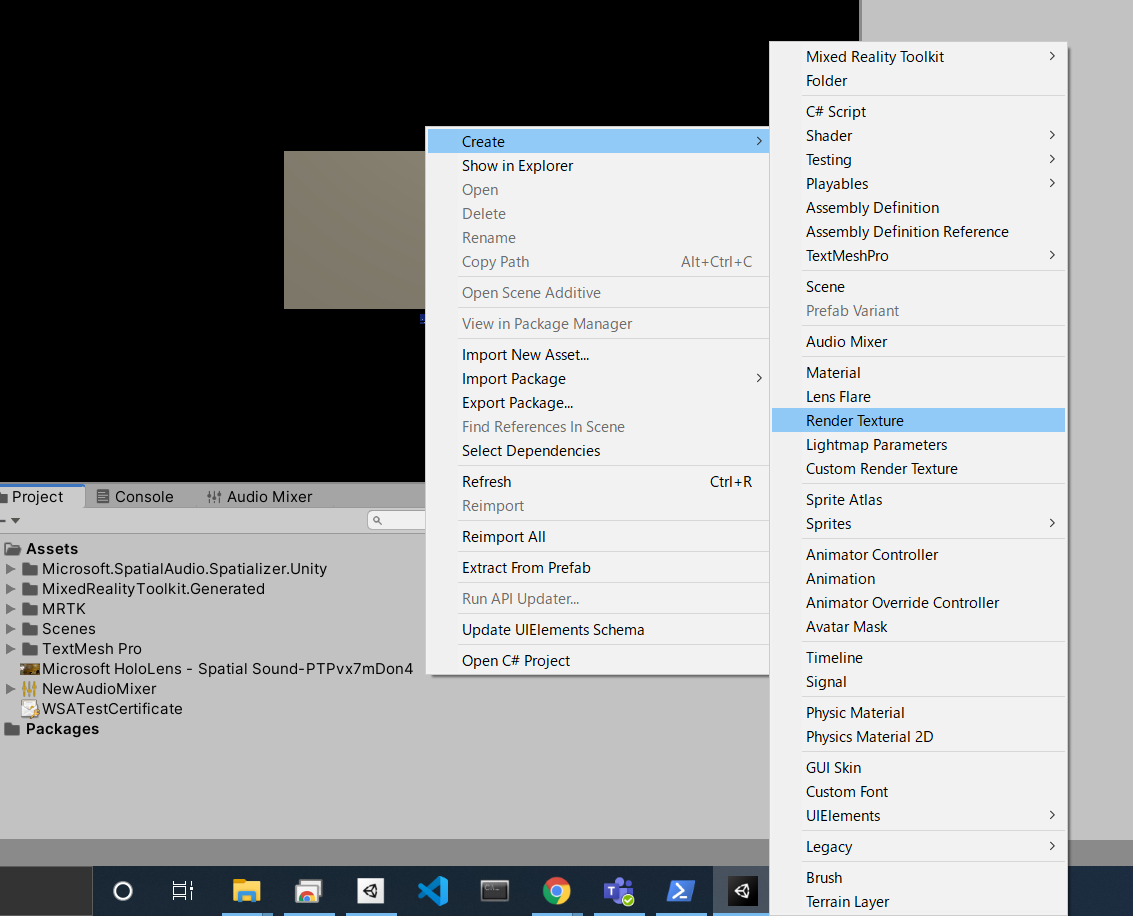
作成したRender Texture の設定を変更
Size > 1280×720
Depth Buffer > At least 16 bits depth
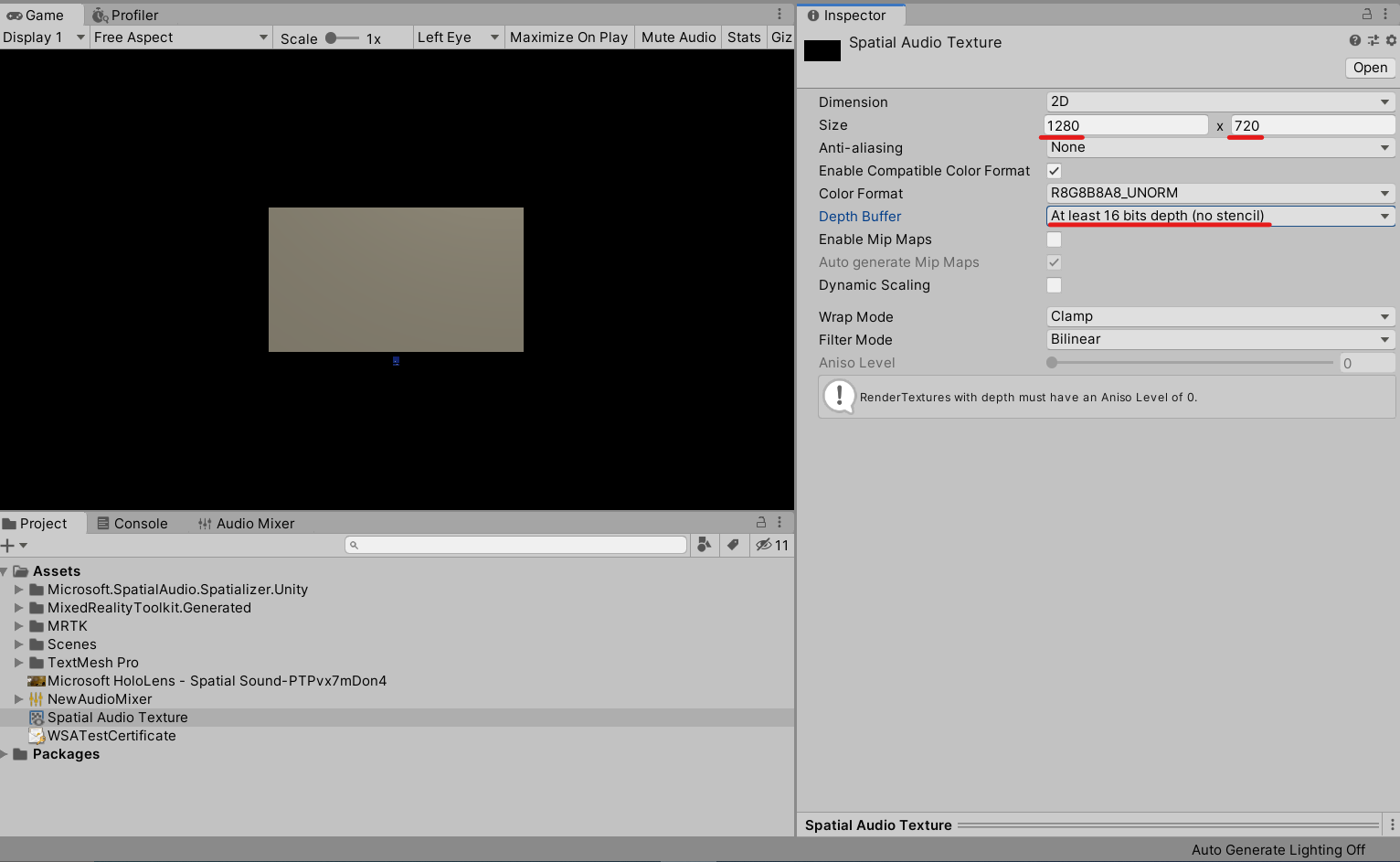
Project の RenderTexture をドラッグして Hierarchy の Quad にドロップ
Hierarchy の Quad を選択
Inspector から Shader を Mixed Reality Toolkit/Standard に変更
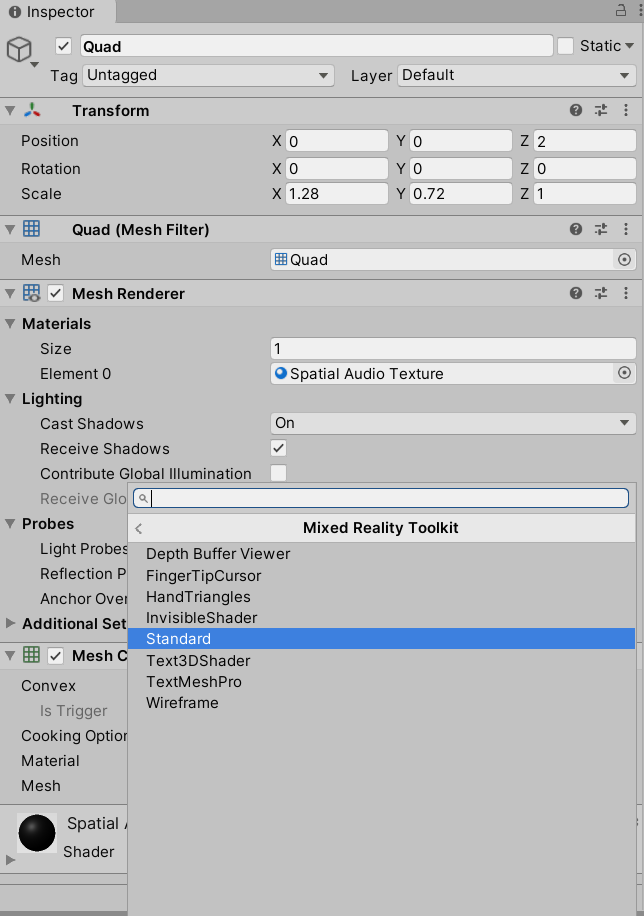
hierarchy の Video Player を選択
Inspector から Video Player の設定を変更
Video Clip にダウンロードしたビデオを設定
Loopにチェックを入れる
Target Texture に RenderTexture を設定
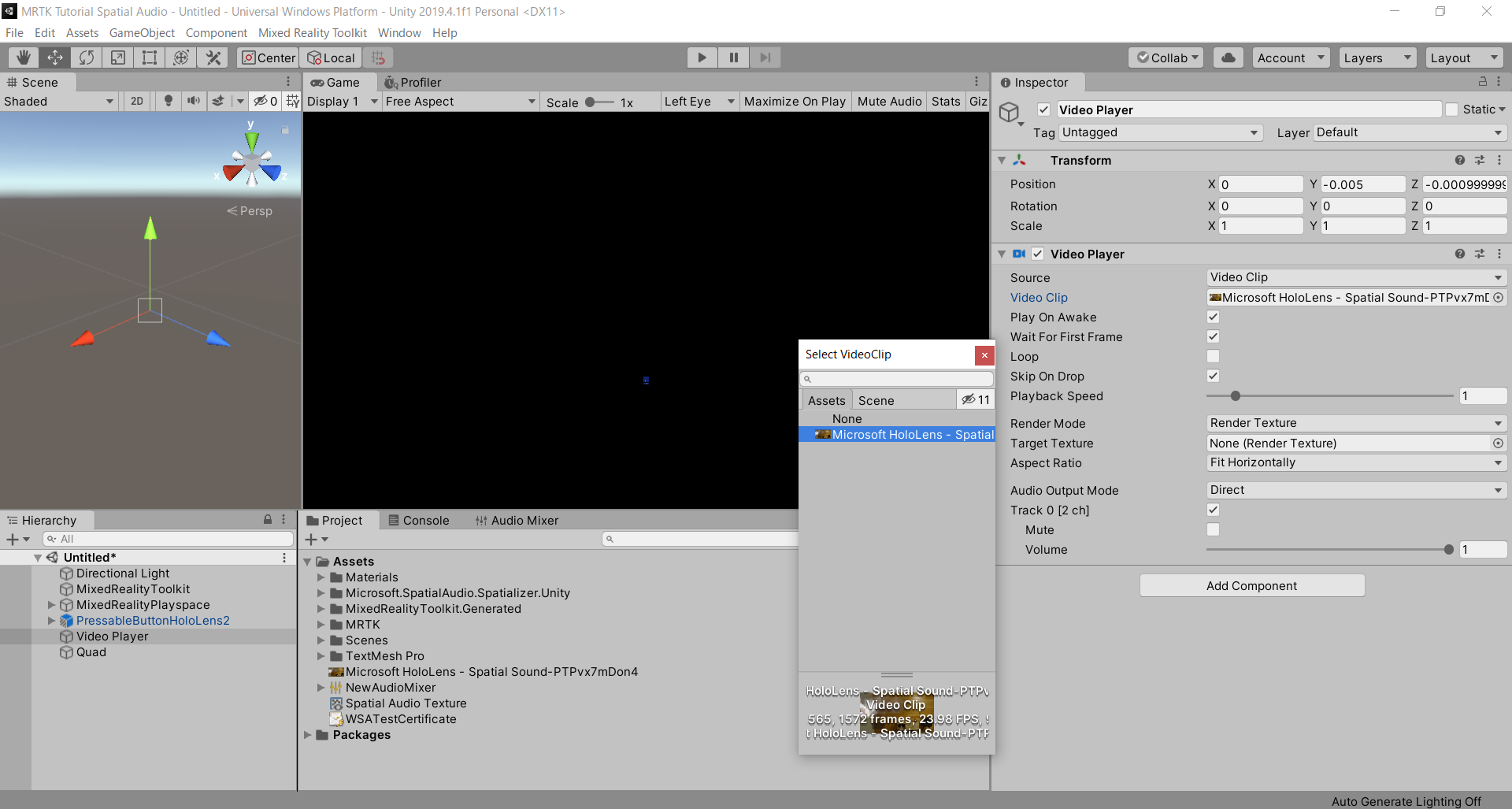
Hierarchy の Quad を選択
Inspector から AddComponent > Audio Source
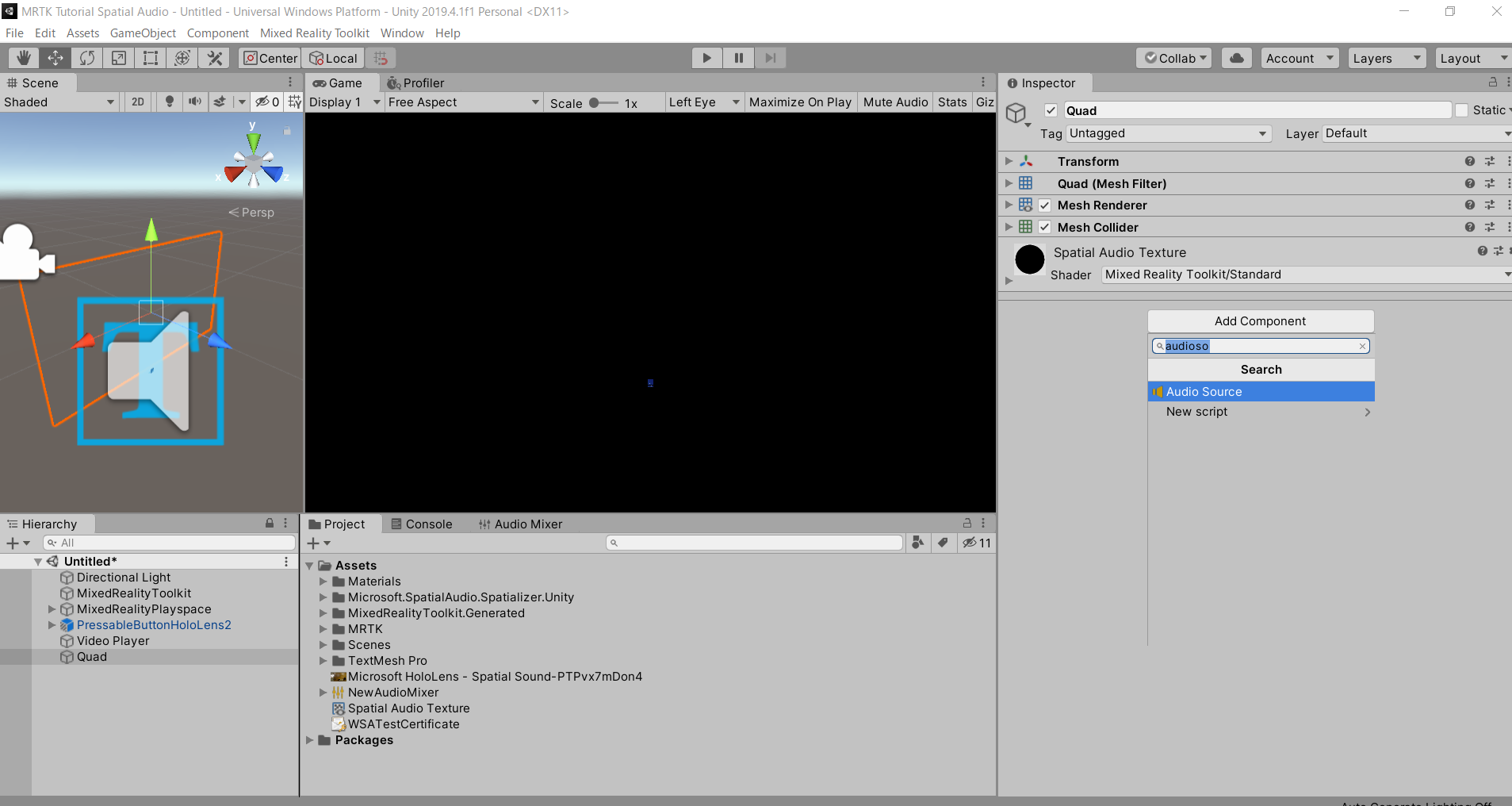
Outut に 作成したAudioMixer を設定
Spatialize にチェックを入れる
Spatial Blend を1に変更
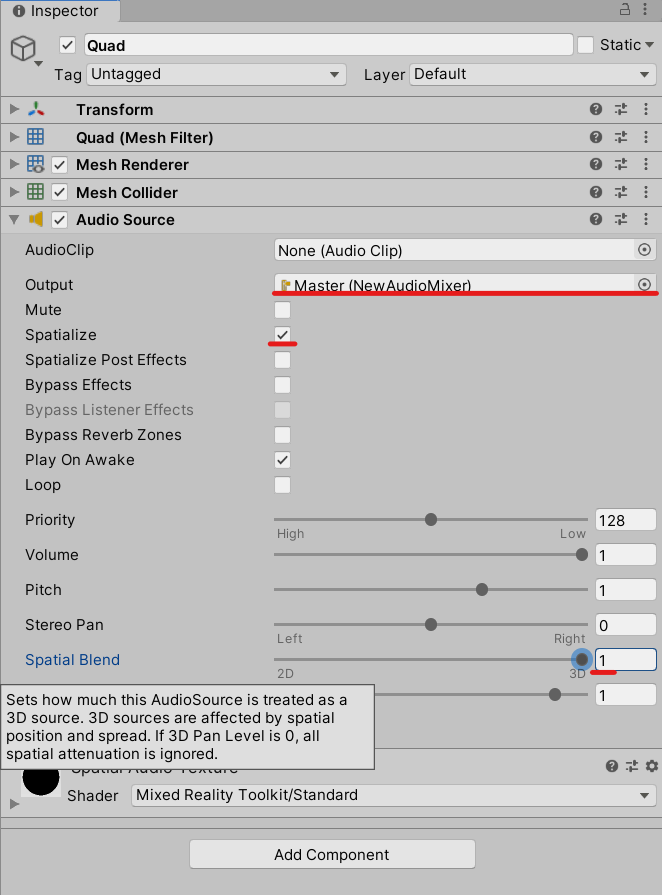
hierarchy の Video Player を選択
Inspector から Video Player の設定を変更
Audio Output Mode > Audio Source
Audio Source > Quad
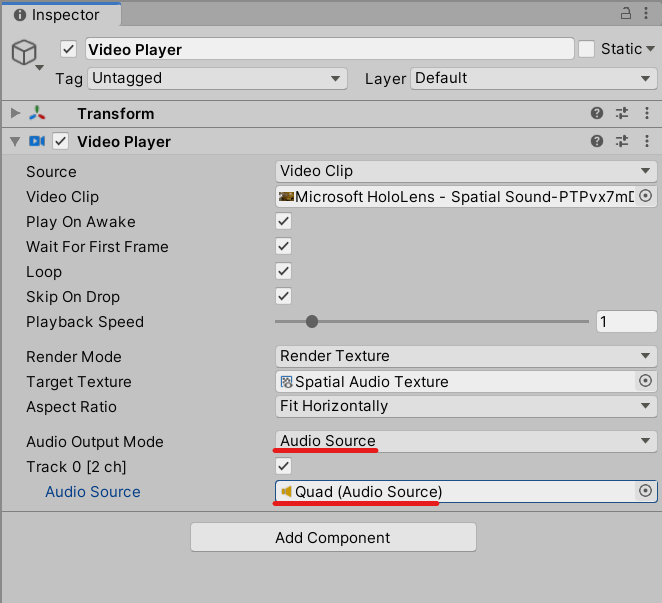
動作確認
File > Build Settings > Build
適切なフォルダを選択してビルド
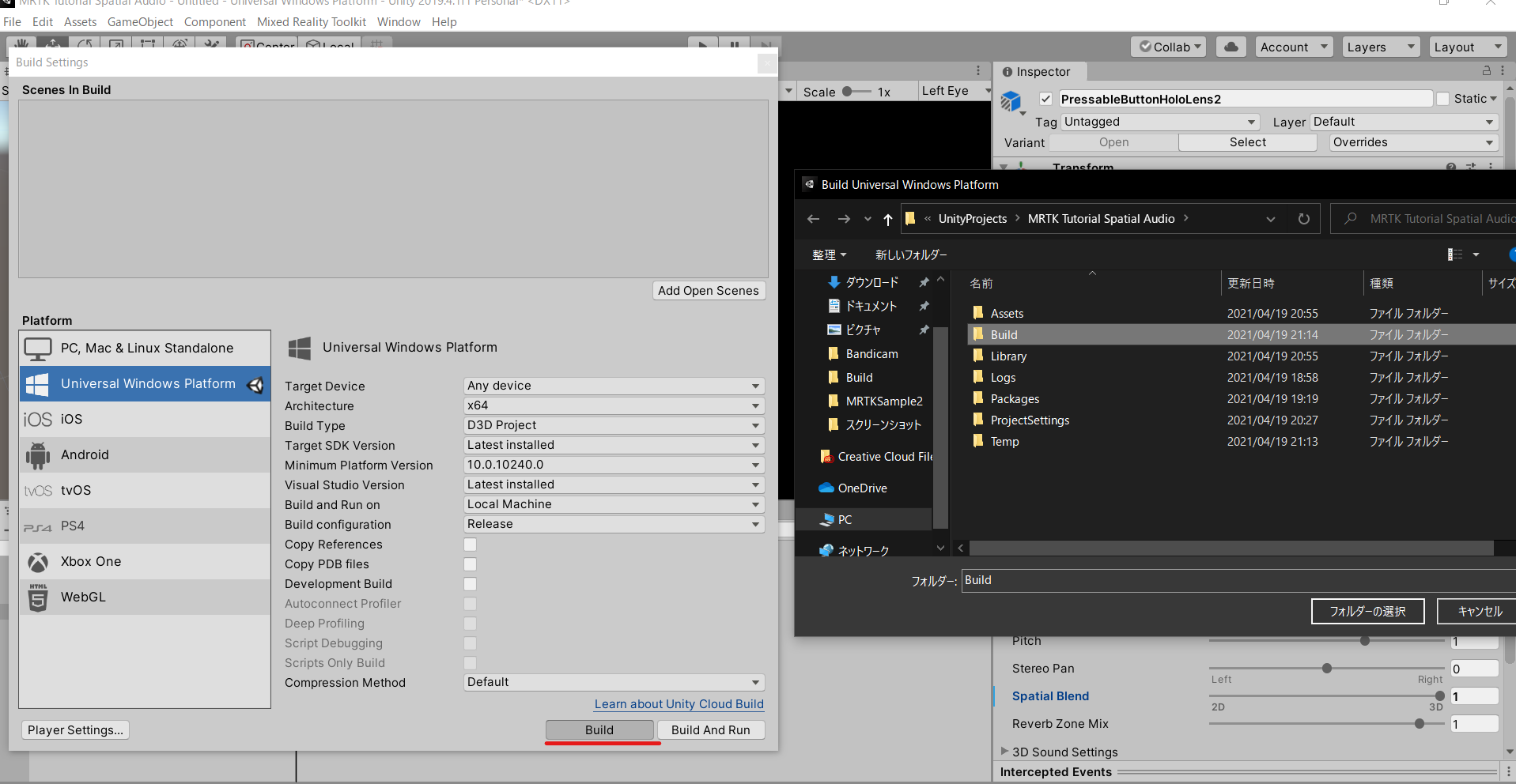
ビデオをMR空間で再生できます。
音が立体になっているか確認しましょう
続き
【MRTK】HoloLens2 空間オーディオのチュートリアルのやり方 その3
